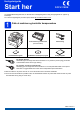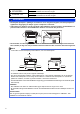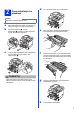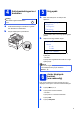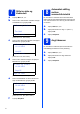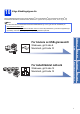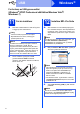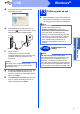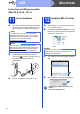Quick Setup Guide
Table Of Contents
- Hurtigstartguide DCP-8110DN
- Start her
- 1 Pakk ut maskinen og kontroller komponentene
- 2 Fjern emballasjen fra maskinen
- 3 Legg papir i papirskuffen
- 4 Sett strømledningen inn i kontakten
- 5 Velg språk
- 6 Juster displayets kontrast (om nødvendig)
- 7 Stille inn dato og klokkeslett
- 8 Automatisk skifting mellom sommertid/vintertid
- 9 Angi tidssonen
- 10 Velge tilkoblingstypen din
- For brukere av USB-grensesnittet (Windows® XP/XP Professional x64 Edition/Windows Vista®/ Windows® 7)
- For brukere av USB-grensesnittet (Mac OS X 10.5.8 - 10.7.x)
- For brukere av et kablet nettverksgrensesnitt (Windows® XP/XP Professional x64 Edition/Windows Vista®/ Windows® 7)
- For brukere av et kablet nettverksgrensesnitt (Mac OS X 10.5.8 - 10.7.x)
- For nettverksbrukere
- Annen informasjon
- Tilleggsutstyr og forbruksmateriell
- Start her
8
Windows
®
USB
For brukere av USB-grensesnittet
(Windows
®
XP/XP Professional x64 Edition/Windows Vista
®
/
Windows
®
7)
11
Før du installerer
a Kontroller at datamaskinen er slått PÅ og at du
er logget på som administrator.
b Slå av maskinen og sørg for at USB-
grensesnittkabelen IKKE er koblet til
maskinen. Hvis kabelen allerede er koblet til,
kobler du den fra.
12
Installere MFL-Pro Suite
a Sett CD-ROM-en med installasjonsprogram
inn i CD-ROM-stasjonen. Hvis skjermbildet for
modellnavn vises, velger du din maskin. Hvis
skjermbildet for språk vises, velger du ønsket
språk.
b Klikk på Installere MFL-Pro Suite, og klikk på
Ja hvis du godtar lisensavtalene.
c Velg Lokal tilkobling (USB) og klikk deretter
på Neste.
Viktig
• Lukk eventuelle programmer som kjører.
• Skjermbildene kan variere, avhengig av
operativsystemet ditt.
Merk
CD-ROM med installasjonsprogram inkluderer
Nuance™ PaperPort™ 12SE. Denne
programvaren støtter Windows
®
XP (SP3 eller
høyere), XP Professional x64 Edition (SP2 eller
høyere), Windows Vista
®
(SP2 eller høyere) og
Windows
®
7. Oppdater til nyeste Windows
®
Service Pack før du installerer MFL-Pro Suite.
Merk
Hvis Brother-skjermen ikke vises automatisk, går
du til Min datamaskin (Datamaskin),
dobbeltklikker på CD-ROM-ikonet, og deretter
dobbeltklikker du på start.exe.
Merk
• Hvis installeringen ikke fortsetter automatisk,
åpner du toppmenyen på nytt ved å ta ut og
sette inn CD-platen eller dobbeltklikke på
programmet start.exe i rotkatalogen, og
deretter fortsette fra trinn b for å installere
MFL-Pro Suite.
• For Windows Vista
®
- og Windows
®
7-brukere,
når Brukerkontokontroll-skjermen vises, klikk
på Tillat eller Ja.
Merk
Hvis du vil installere PS-driveren (BR-Script3-
skriverdriver), velg Tilpasset installasjon og følg
deretter anvisningene på skjermen.